win10打开文件安全警告取消方法
时间:2017-04-06 来源:互联网 浏览量:
有用户反馈在Win10系统中打开一些文件总是会出现“打开文件-安全警告”的提示。
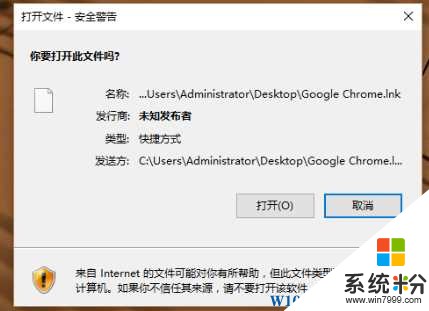
解决方法:
1、关闭UAC用户帐户控制:Win10系统关闭UAC如何关闭?
2、关闭Win10系统的防火墙
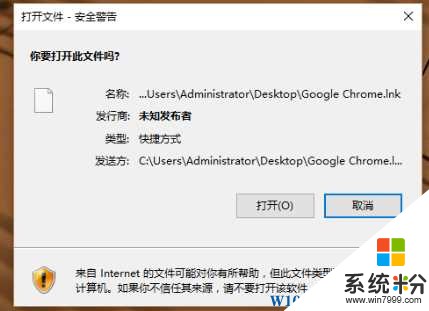
解决方法:
1、关闭UAC用户帐户控制:Win10系统关闭UAC如何关闭?
2、关闭Win10系统的防火墙
右键点击开始菜单按钮,选择控制面板;
在控制面板中依次打开 【系统和安全】——》【Windows防火墙】——》【启用或关闭Windows防火墙】;
分别设置专用网络和公用网络的防火墙为关闭,然后确定保存。
3、关闭安全中心服务
如果你不想关闭防火墙,只想关闭一些阻止警告等提示的话,我们可以关闭安全中心服务:Security Center,Security Center服务服务监视并报告计算机上的安全健康设置。
在w10系统下载中按WIN+R 打开运行,然后输入 services.msc 确定;
在本地服务列表中找到 Security Center 服务;
双击打开Security Center属性,停止该服务并设置启动类型为 “禁用”;
4、开始 --> 运行 --> gpedit.msc--> 用户配置 --> 管理模板 --> windows组件 --> 附件管理器--> 右击 "中等危险文件类型的包含列表" --> 属性 --> 选 "已启用" --> 在 "中等危险文件类型的包含列表" 里输入所要关闭警告的扩展名如:.bat;.exe;
以上就是小编分享的win10打开文件安全警告取消方法 希望对大家有帮助。
我要分享:
相关教程
- ·win10系统怎么关闭安全警告【图文】
- ·Win10系统Word2010弹出“安全警报”证书错误提示框的取消方法
- ·Win10下载文件显示 smartscreen筛选器已报告此文件不安全 的解决方法!
- ·Win10开机弹出msn中文网如何取消 Win10开机弹出msn中文网的取消方法
- ·Win10 dmp文件怎么打开?Win10获取DMP文件并打开查看的方法
- ·windows怎么打开安全中心 win10安全中心如何打开
- ·桌面文件放在d盘 Win10系统电脑怎么将所有桌面文件都保存到D盘
- ·管理员账户怎么登陆 Win10系统如何登录管理员账户
- ·电脑盖上后黑屏不能唤醒怎么办 win10黑屏睡眠后无法唤醒怎么办
- ·电脑上如何查看显卡配置 win10怎么查看电脑显卡配置
win10系统教程推荐
- 1 电脑快捷搜索键是哪个 win10搜索功能的快捷键是什么
- 2 win10系统老是卡死 win10电脑突然卡死怎么办
- 3 w10怎么进入bios界面快捷键 开机按什么键可以进入win10的bios
- 4电脑桌面图标变大怎么恢复正常 WIN10桌面图标突然变大了怎么办
- 5电脑简繁体转换快捷键 Win10自带输入法简繁体切换快捷键修改方法
- 6电脑怎么修复dns Win10 DNS设置异常怎么修复
- 7windows10激活wifi Win10如何连接wifi上网
- 8windows10儿童模式 Win10电脑的儿童模式设置步骤
- 9电脑定时开关机在哪里取消 win10怎么取消定时关机
- 10可以放在电脑桌面的备忘录 win10如何在桌面上放置备忘录
win10系统热门教程
- 1 windows10显示器亮度怎么调节 Win10电脑如何调整屏幕亮度
- 2 Win10不能从网页直接下载软件的解决方法!
- 3 windows10正式版自定桌面背景的方法
- 4Win10怎么关闭小娜?Win10彻底关闭Cortana的方法
- 5Win10如何使用管理员登录?Win10 以管理员身份登录的设置方法!
- 6Win7/Win8.1升级Win10系统不能更新系统预留分区解决方法
- 7电脑壁纸更换不了怎么回事 win10桌面背景无法修改的错误提示
- 8win10企业版系统怎么激活|win10企业版激活的方法
- 9win启动项设置 win10怎么设置开机启动项
- 10Win10手机预览版“可操作通知”的详细教程 Win10手机预览版“可操作通知”的图文教程
最新win10教程
- 1 桌面文件放在d盘 Win10系统电脑怎么将所有桌面文件都保存到D盘
- 2 管理员账户怎么登陆 Win10系统如何登录管理员账户
- 3 电脑盖上后黑屏不能唤醒怎么办 win10黑屏睡眠后无法唤醒怎么办
- 4电脑上如何查看显卡配置 win10怎么查看电脑显卡配置
- 5电脑的网络在哪里打开 Win10网络发现设置在哪里
- 6怎么卸载电脑上的五笔输入法 Win10怎么关闭五笔输入法
- 7苹果笔记本做了win10系统,怎样恢复原系统 苹果电脑装了windows系统怎么办
- 8电脑快捷搜索键是哪个 win10搜索功能的快捷键是什么
- 9win10 锁屏 壁纸 win10锁屏壁纸设置技巧
- 10win10系统老是卡死 win10电脑突然卡死怎么办
